发布时间:2024-04-17 08:17:24
对于绝大部分用户来讲,电脑设备的重要性变得越来越高。比方说:在工作当中,需要使用电脑完成领导布置的任务。在学习中,需要使用电脑听取当日的远程课程。在生活当中,需要使用电脑来追剧、娱乐等。然而,随着后续使用电脑设备的频率增多,数据变多的同时也容易因为自己的误删操作导致丢失问题。那么,电脑上怎么恢复数据呢?请不要担心,下面就来分享六个比较好用的恢复方法,一起来看下吧。

一、执行备份操作
在电脑系统或者其他电子设备时遭受数据丢失之威胁时,备份策略至关重要。首先,使用如外部硬盘、云存储服务或U盘等设备定期执行重要文件的备份任务。此举能确保即使出现意外情况,重要信息也不会遗失。此外,通过使用内部系统自带的备份功能或第三方软件进行周期性的数据备份,可以保证在任何时候都能够轻松地恢复数据。
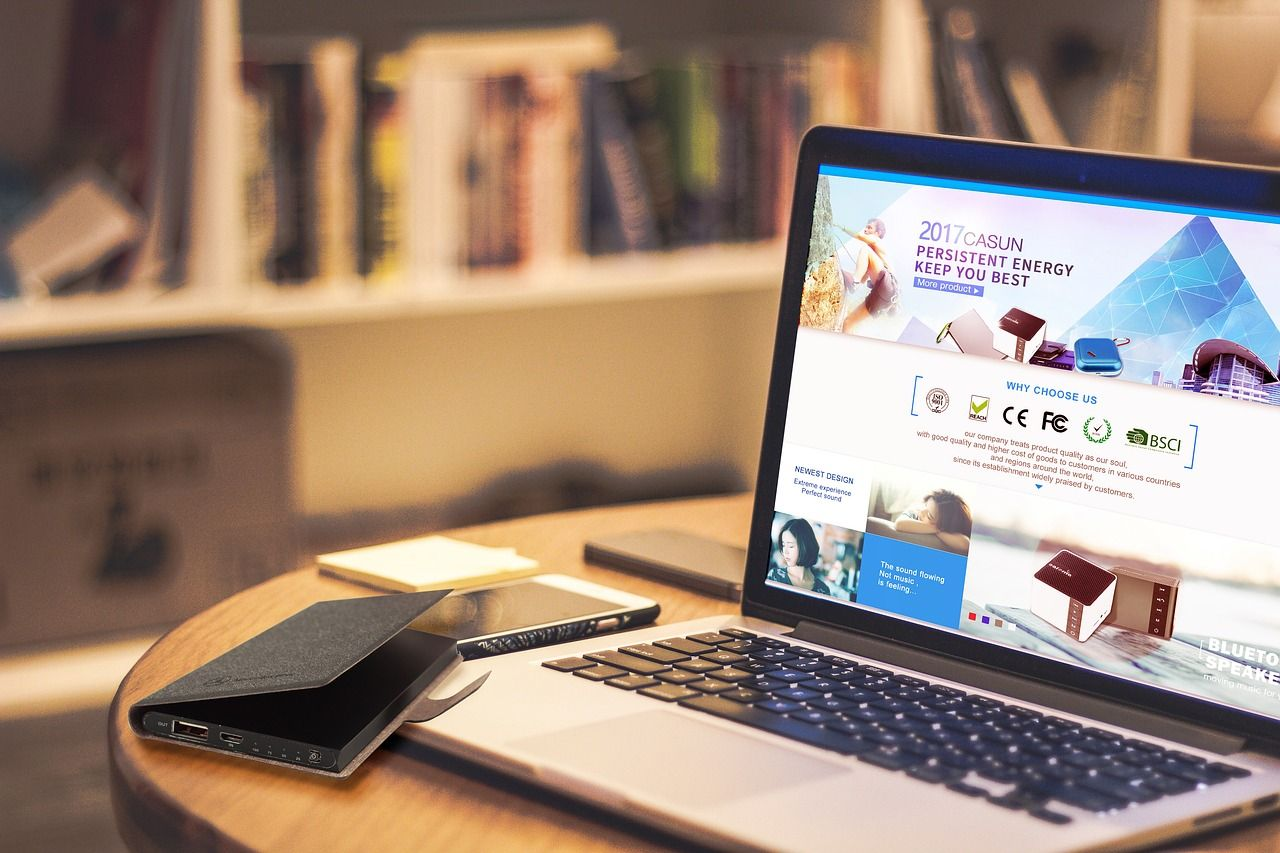
二、尝试免费恢复
一般备份的操作是很多用户会去做的,所以说如果您没有养成这个习惯,那么也可以尝试免费功能去恢复。首先,在误删重要文档后,应立即访问系统回收站进行检查。回收站为文件的临时保存空间,可轻松实现数据恢复。如果说回收站里面没有,并且自己没有执行过其它的操作,那么也可以在数据的目录下,右击选择“撤销上一步删除”的操作。或者使用“Ctrl+Z”的快捷操作,如果可以的话数据就会自动出现在目录下面。
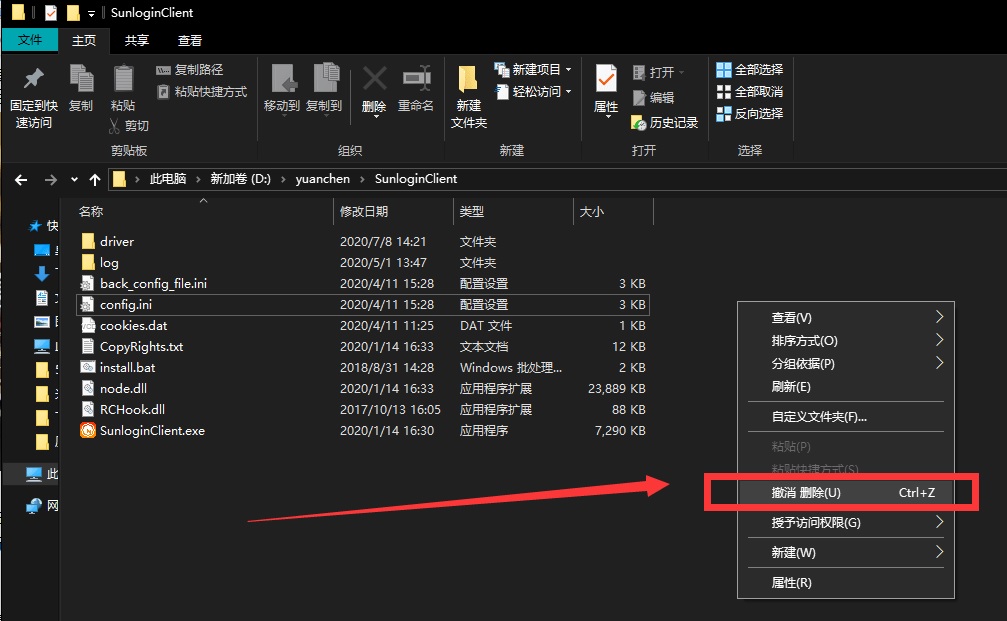
三、使用有效软件
如果说数据已从回收站清除,那么市面上有众多有效的数据恢复软件供您选择,这些软件能够深入硬盘查找未被新文件覆盖的已删除文件。在购买这类软件时,建议挑选知名、易用的产品。同时切记不要将其安装在需要恢复数据的硬盘上,以免破坏原始记录,导致恢复困难。但是,如果您不确定哪一款恢复的效果比较好,可以直接选择试下“Superrecovery”这款。
具体恢复操作:
步骤1、首先,大家可以直接在电脑上运行Superrecovery软件,并在首界面中选择“误删除恢复”模式。此外,如果说您的电脑数据是因为执行了格式化操作导致的,可以选择“误格式恢复模式”。如果说您是因为清空了回收站导致的问题,那么也可以也可以选择“误清空回收站”模式。
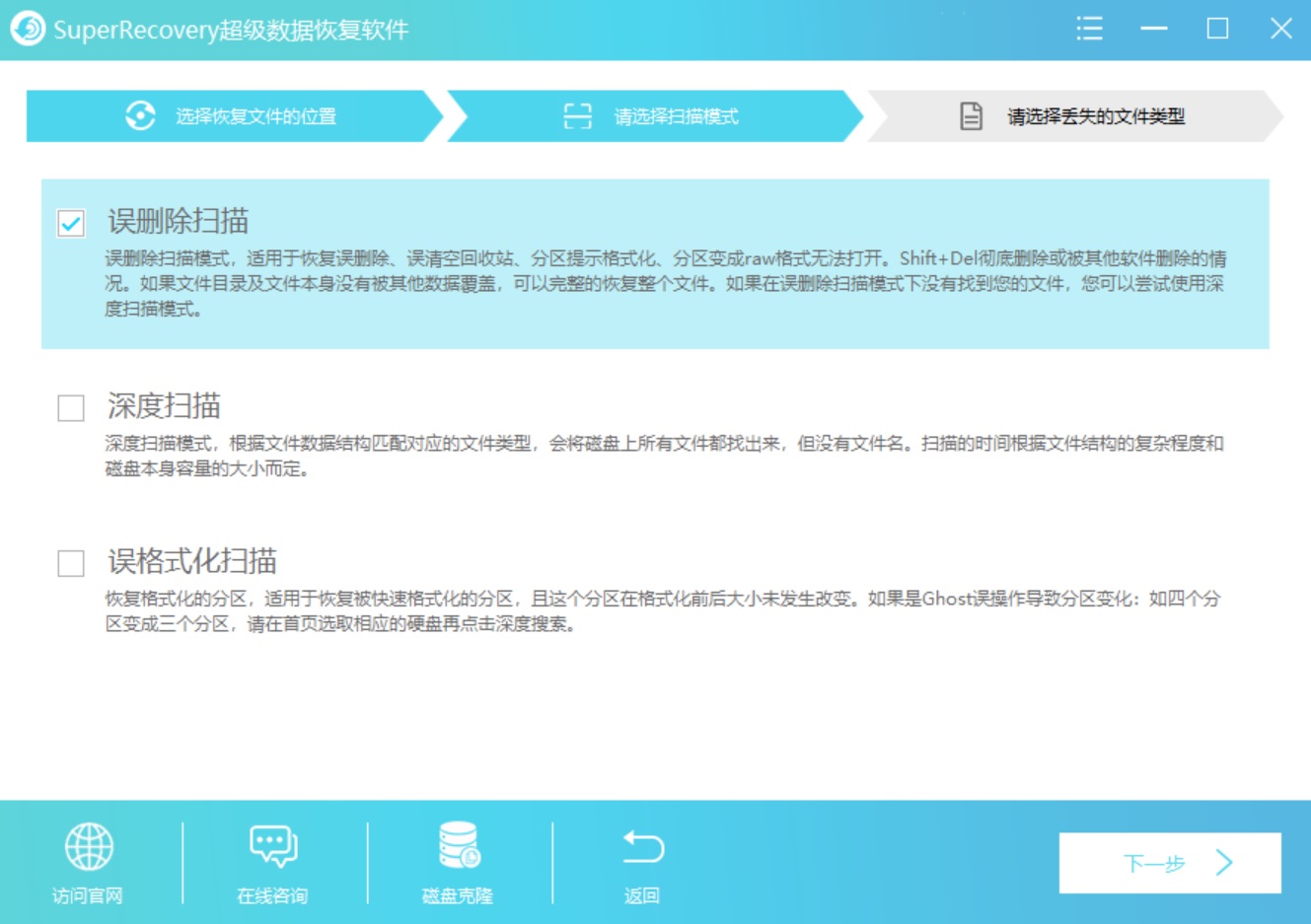
步骤2、然后,对需要恢复数据具体类型和位置进行筛选,并且执行扫描的操作。等待软件扫描完成之后,可以免费地预览一下,确认找到自己想要恢复的数据后,点击“开始恢复”即可。当然了,如果说您没有扫描到需要恢复的数据,还可以返回到主界面,继续选择试试看“深度扫描”功能。
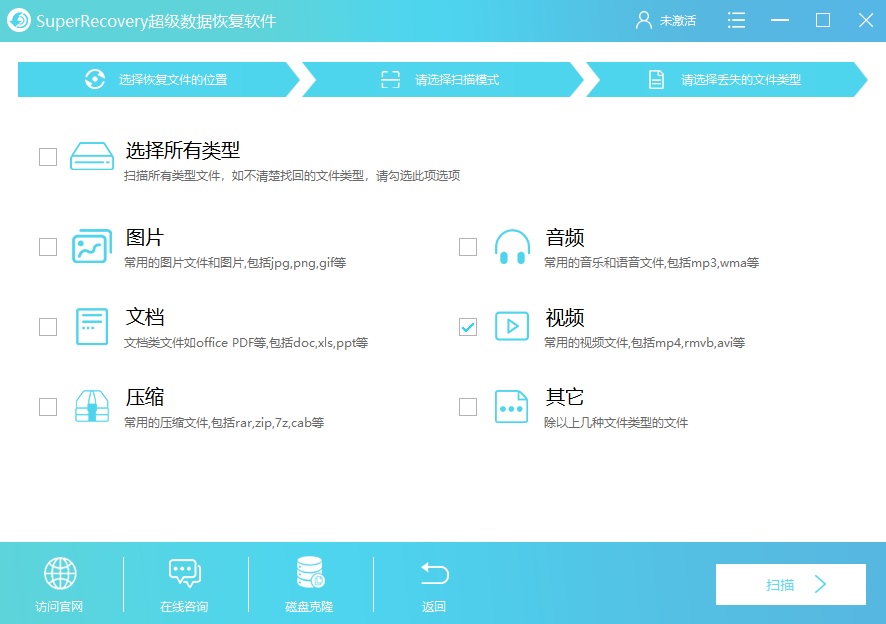
四、历史版本功能
如果您在Windows系统中开启了文件历史记录功能,您可以使用此功能来找回误删除的文件。目前,该功能可以在Windows 7、8和10中使用,不过需要提前开启。首先,在打开Windows资源管理器并找到误删除的文件所在目录,并且单击右键并选择“属性”选项,然后单击“版本”标签。然后,在版本标签中,可以查看以前保存的文件版本。选择合适的版本并单击“还原”按钮,确认还原后被删除的数据就会被还原到它原来的位置。
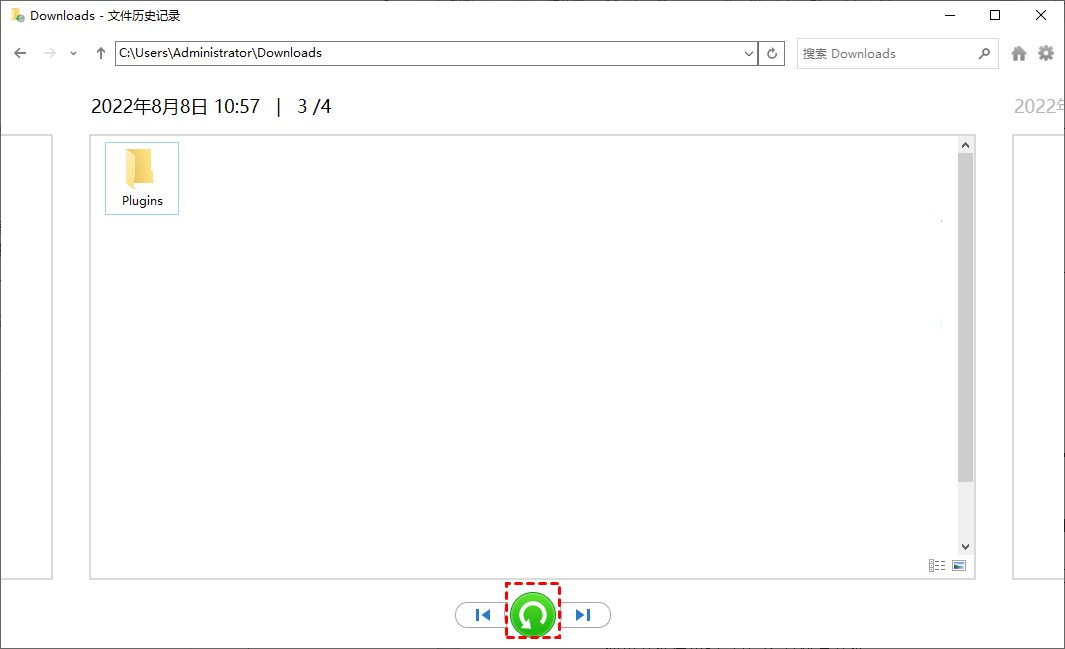
五、尝试同类资源
当然了额,因为平时使用电脑的时候,遭遇到数据丢失问题的概率是很高的,那么这个时候就可以尝试同类资源来恢复,例如当前支持免费使用的“Stellar Data Recovery”工具。首先,您可以在设备上启动这个工具,并对需要恢复的数据位置进行勾选,例如:被删除的数据原先是在电脑的桌面上,可以可以选择“C盘”,并让其执行扫描的操作。等待扫描完成之后,点击“开始恢复”即可。
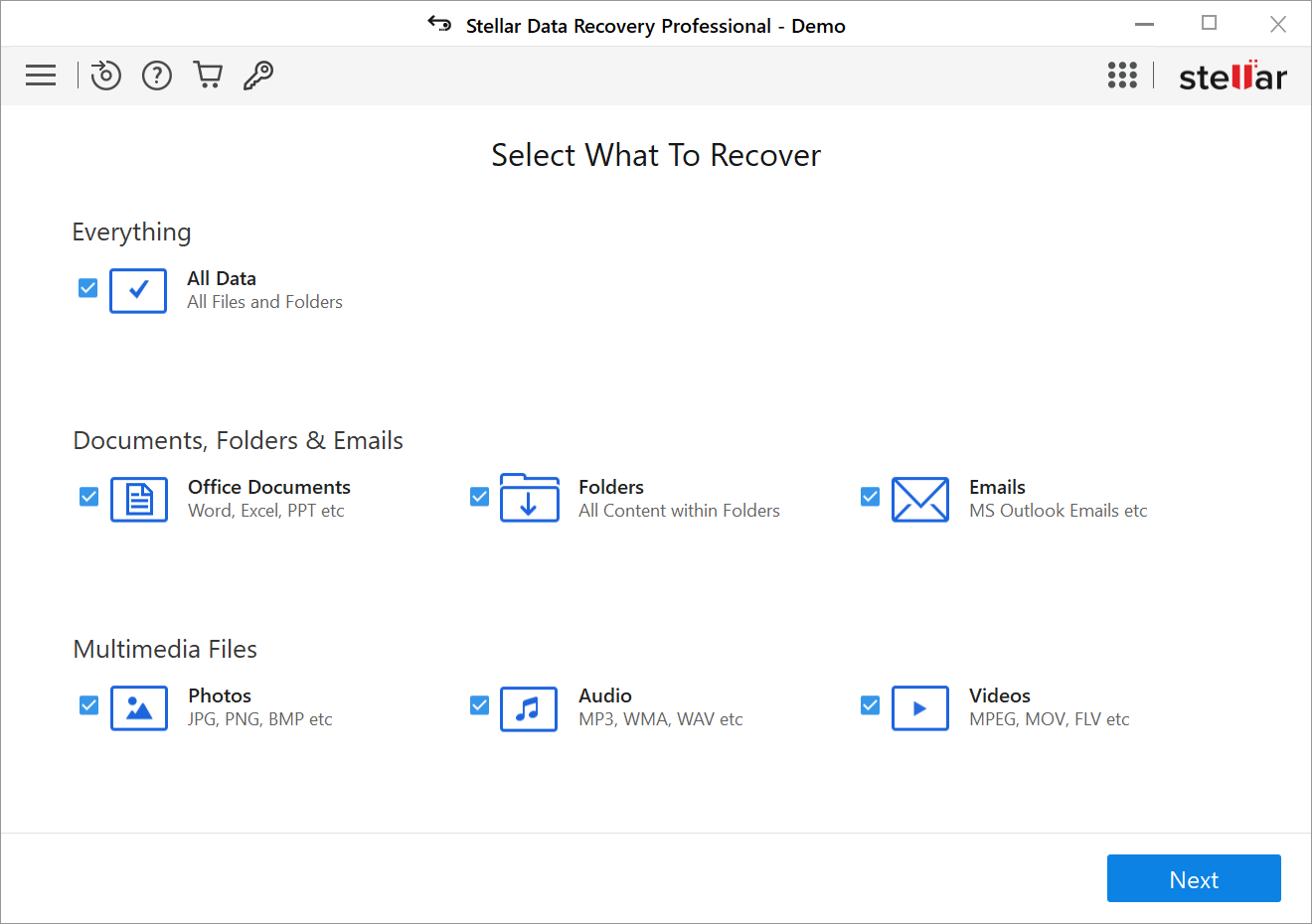
六、寻求专业帮助
除了上面分享的五个方法以外,想要成功地做好电脑数据恢复的操作,或者说上面的方法您在试完后皆无法解决问题,您可考虑向专业数据恢复团队求助。这类企业拥有先进的设备和技术,能够拯救在各种困境中丢失的数据。不过请注意,此类服务费用可能较为昂贵,且不保证百分百的成功率。另外,考虑到部分用户的数据隐私性比较高,所以在选择的时候得注意一下其累积的信誉值和口碑。

关于电脑上恢复数据的方法,小编就为大家分享到这里了,希望您在看完之后问题都能够得到解决。最后总结一下:像执行备份操作、尝试免费恢复、使用有效软件、历史版本功能、尝试同类资源以及寻求专业帮助等,都是很不错的选项。另外,如果说您对于恢复数据还有其它的意见和看法,欢迎您在评论区告诉我们。温馨提示:如果您在使用Superrecovery这款软件的时候遇到问题,请及时与我们联系,祝您电脑上恢复数据操作成功。